Google图表日期调整与反转技巧
时间:2025-09-23 08:24:29 130浏览 收藏
怎么入门文章编程?需要学习哪些知识点?这是新手们刚接触编程时常见的问题;下面golang学习网就来给大家整理分享一些知识点,希望能够给初学者一些帮助。本篇文章就来介绍《Google Chart 日期格式调整与图表反转技巧》,涉及到,有需要的可以收藏一下
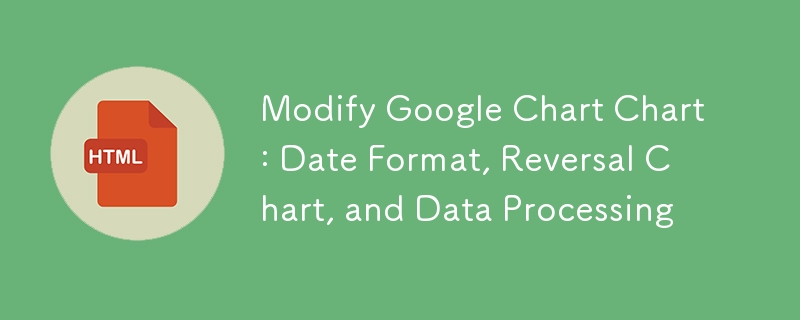
本文档旨在帮助您修改 Google Chart 图表,使其更易于阅读和理解。我们将重点介绍如何修改日期显示格式,反转图表方向,以及对数据进行处理(例如,将风速除以 10)。通过本文,您将学会如何自定义 Google Chart,以满足您的特定需求。
修改日期显示格式
Google Charts 默认的日期格式可能不够直观。您可以通过配置 hAxis 选项来修改日期显示格式。
首先,您需要确定日期列的数据类型。如果您的日期数据是字符串类型,您需要将其转换为 JavaScript 的 Date 对象。您可以在 PHP 中使用 strtotime() 函数将日期字符串转换为时间戳,然后在 JavaScript 中使用 new Date(timestamp * 1000) 将时间戳转换为 Date 对象。
然后,您可以使用 hAxis.format 选项来指定日期格式。hAxis.format 接受 moment.js 的日期格式字符串。例如,要将日期格式化为 "YYYY-MM-DD",您可以使用以下代码:
var options = {
title: 'Evolution sur 24 h',
legend: { position: 'bottom' },
hAxis: {
format: 'YYYY-MM-DD'
}
};示例:
假设您的 PHP 代码如下:
<?php
$chartQuery = "SELECT * FROM ZiMeteo ORDER BY ID DESC LIMIT 144";
$chartQueryRecords = mysqli_query($connect, $chartQuery);
while ($row = mysqli_fetch_assoc($chartQueryRecords)) {
$timestamp = strtotime($row['Date']);
echo "[new Date(" . $timestamp * 1000 . "), " . $row['TmpExt'] . ", " . $row['Vents'] . ", " . $row['HumExt'] . "],";
}
?>JavaScript 代码如下:
google.charts.load('current', {'packages':['corechart']});
google.charts.setOnLoadCallback(graph24h);
function graph24h() {
var data = google.visualization.arrayToDataTable([
['Date', 'Température', 'Vent Moyen', 'Humidité'],
<?php
$chartQuery = "SELECT * FROM ZiMeteo ORDER BY ID DESC LIMIT 144";
$chartQueryRecords = mysqli_query($connect, $chartQuery);
while ($row = mysqli_fetch_assoc($chartQueryRecords)) {
$timestamp = strtotime($row['Date']);
echo "[new Date(" . $timestamp * 1000 . "), " . $row['TmpExt'] . ", " . $row['Vents'] . ", " . $row['HumExt'] . "],";
}
?>
]);
var options = {
title: 'Evolution sur 24 h',
legend: { position: 'bottom' },
hAxis: {
format: 'YYYY-MM-DD HH:mm:ss'
}
};
var chart = new google.visualization.LineChart(document.getElementById('curve_chart'));
chart.draw(data, options);
}反转图表方向
要反转图表,您可以使用 hAxis.direction 选项。将 hAxis.direction 设置为 -1 将反转水平轴的方向。
var options = {
title: 'Evolution sur 24 h',
legend: { position: 'bottom' },
hAxis: {
direction: -1
}
};这会将图表的水平轴反转,使最新的数据出现在左侧,最旧的数据出现在右侧。
数据处理:将风速除以 10
要将风速除以 10,您需要在 PHP 中或者 JavaScript 中进行数据处理。
在 PHP 中处理:
在从数据库中读取数据时,直接将风速除以 10。
<?php
$chartQuery = "SELECT * FROM ZiMeteo ORDER BY ID DESC LIMIT 144";
$chartQueryRecords = mysqli_query($connect, $chartQuery);
while ($row = mysqli_fetch_assoc($chartQueryRecords)) {
$vents = $row['Vents'] / 10; // 将风速除以 10
echo "['" . $row['Date'] . "', " . $row['TmpExt'] . ", " . $vents . ", " . $row['HumExt'] . "],";
}
?>在 JavaScript 中处理:
在将数据传递给 Google Charts 之前,遍历数据数组并将风速除以 10。
function graph24h() {
var dataArray = [
['Date', 'Température', 'Vent Moyen', 'Humidité'],
<?php
$chartQuery = "SELECT * FROM ZiMeteo ORDER BY ID DESC LIMIT 144";
$chartQueryRecords = mysqli_query($connect, $chartQuery);
while ($row = mysqli_fetch_assoc($chartQueryRecords)) {
echo "['" . $row['Date'] . "', " . $row['TmpExt'] . ", " . $row['Vents'] . ", " . $row['HumExt'] . "],";
}
?>
];
// 数据处理:将风速除以 10
for (var i = 1; i < dataArray.length; i++) {
dataArray[i][2] = dataArray[i][2] / 10;
}
var data = google.visualization.arrayToDataTable(dataArray);
var options = {
title: 'Evolution sur 24 h',
legend: { position: 'bottom' }
};
var chart = new google.visualization.LineChart(document.getElementById('curve_chart'));
chart.draw(data, options);
}注意事项:
- 确保您的数据类型正确。日期数据应为 Date 对象,数值数据应为数字类型。
- 仔细检查您的日期格式字符串,以确保它与您的日期数据匹配。
- 在进行数据处理时,请确保您了解数据的含义和单位。
- 根据您的需求调整代码。
总结
通过修改 hAxis.format,hAxis.direction 选项,以及在数据处理过程中进行修改,您可以自定义 Google Charts 图表,使其更易于阅读和理解。记住,根据您的具体需求调整代码,并始终仔细检查您的数据类型和格式。希望本教程能帮助您更好地使用 Google Charts。
以上就是《Google图表日期调整与反转技巧》的详细内容,更多关于的资料请关注golang学习网公众号!
-
502 收藏
-
501 收藏
-
501 收藏
-
501 收藏
-
501 收藏
-
429 收藏
-
151 收藏
-
343 收藏
-
152 收藏
-
220 收藏
-
307 收藏
-
260 收藏
-
150 收藏
-
341 收藏
-
324 收藏
-
262 收藏
-
170 收藏
-

- 前端进阶之JavaScript设计模式
- 设计模式是开发人员在软件开发过程中面临一般问题时的解决方案,代表了最佳的实践。本课程的主打内容包括JS常见设计模式以及具体应用场景,打造一站式知识长龙服务,适合有JS基础的同学学习。
- 立即学习 543次学习
-

- GO语言核心编程课程
- 本课程采用真实案例,全面具体可落地,从理论到实践,一步一步将GO核心编程技术、编程思想、底层实现融会贯通,使学习者贴近时代脉搏,做IT互联网时代的弄潮儿。
- 立即学习 516次学习
-

- 简单聊聊mysql8与网络通信
- 如有问题加微信:Le-studyg;在课程中,我们将首先介绍MySQL8的新特性,包括性能优化、安全增强、新数据类型等,帮助学生快速熟悉MySQL8的最新功能。接着,我们将深入解析MySQL的网络通信机制,包括协议、连接管理、数据传输等,让
- 立即学习 500次学习
-

- JavaScript正则表达式基础与实战
- 在任何一门编程语言中,正则表达式,都是一项重要的知识,它提供了高效的字符串匹配与捕获机制,可以极大的简化程序设计。
- 立即学习 487次学习
-

- 从零制作响应式网站—Grid布局
- 本系列教程将展示从零制作一个假想的网络科技公司官网,分为导航,轮播,关于我们,成功案例,服务流程,团队介绍,数据部分,公司动态,底部信息等内容区块。网站整体采用CSSGrid布局,支持响应式,有流畅过渡和展现动画。
- 立即学习 485次学习
